Ako ste korisnik Windowsa, možda se pitate zašto vam pokreti dodirne podloge ne rade. Evo brzog rješenja koje bi vas trebalo brzo pokrenuti. Prvo provjerite je li vaša dodirna podloga omogućena. To možete učiniti tako da odete na izbornik Start i odaberete 'Upravljačka ploča'. Od tamo otvorite postavke 'Miš' i provjerite je li označena opcija 'Touchpad'. Ako to ne uspije, pokušajte ažurirati upravljačke programe za dodirnu podlogu. Obično to možete učiniti putem web stranice proizvođača računala. Još uvijek imate problema? Postoji još nekoliko stvari koje možete pokušati, poput poništavanja postavki dodirne podloge ili onemogućavanja i ponovnog uključivanja dodirne podloge. Ako ništa drugo ne uspije, možda ćete morati potpuno zamijeniti svoj touchpad. Srećom, touchpadovi su relativno jeftini, pa to ne bi trebao biti preveliki problem.
Ako koristite prijenosno računalo, možda ste svjesni pokreta dodirne podloge. Osim pomicanja pokazivača miša i klikanja poveznica, touchpad prijenosnog računala ima i funkciju upravljanja s više prstiju. Ova radnja s više prstiju naziva se gestom dodirne podloge. Pokreti dodirne podloge omogućuju vam povećavanje i smanjivanje, rotiranje slike, pomicanje gore, dolje, lijevo i desno itd. Pokreti dodirne podloge prestali su raditi za neke korisnike. Prema njima, mogu kontrolirati pokazivač miša pomoću touchpada, ali ne mogu koristiti operacije s više prstiju. U ovom ćemo članku vidjeti što možete učiniti ako geste dodirne podloge ne rade u sustavu Windows 11/10 laptop.

Mnogo je razloga zašto pokreti dodirne podloge ne rade u sustavu Windows 11/10. Glavni uzrok ovog problema je oštećeni i zastarjeli upravljački program za dodirnu podlogu. Također provjerite postavke dodirne podloge. Neki od vaših pokreta mogu biti onemogućeni u postavkama dodirne podloge. Ako imate ELAN touchpad, provjerite radi li ETD Control Center.
Pokreti dodirne podloge ne rade u sustavu Windows 11/10
Ako Pokreti dodirne podloge ne rade u sustavu Windows 11/10 prijenosno računalo, koristite sljedeća rješenja za rješavanje problema:
- Provjerite postavke dodirne podloge
- Provjerite Windows Update
- Pokrenite alat za rješavanje problema s hardverom i uređajima
- Provjerite radi li ETD Control Center.
- Pokrenite skupnu datoteku (Rješenje za korisnike dodirne podloge Synaptics)
- Deinstalirajte i ponovno instalirajte upravljački program za dodirnu podlogu
U nastavku smo detaljno objasnili sve te popravke. Ali prije nego što počnete, ponovno pokrenite računalo i provjerite pomaže li to.
onedrive se neće otvoriti
1] Provjerite postavke dodirne podloge
Ako neki od vaših pokreta dodirne podloge ne rade, netko ih je možda onemogućio u postavkama dodirne podloge (ako se vaše prijenosno računalo dijeli). Predlažemo da provjerite postavke dodirne podloge kako biste to potvrdili. Slijedite dolje napisane korake:
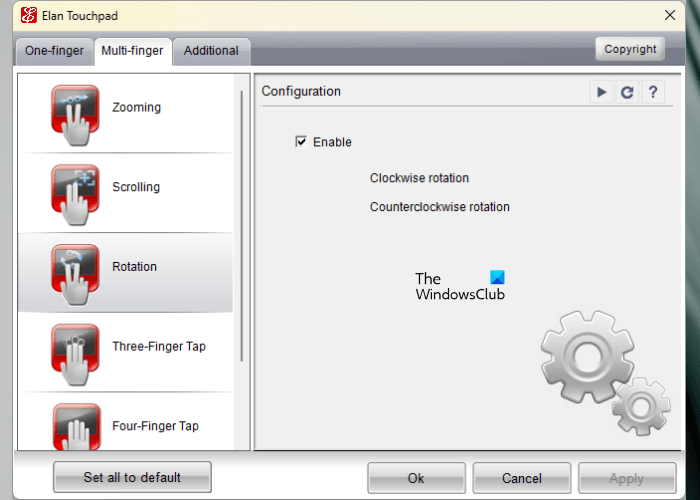
- Otvorite upravljačku ploču.
- Tip miš tražeći upravljačku ploču.
- Odaberite Miš iz rezultata pretraživanja. Ovo će otvoriti postavke miša.
- Sada idite na karticu touchpada i odaberite Mogućnosti za otvaranje postavki dodirne podloge.
- Ići višeprsti karticu i provjerite jesu li sve geste omogućene.
Ako ustanovite da je bilo koja gesta dodirne podloge onemogućena, možete je omogućiti i spremiti svoje postavke klikom na ikonu primijeniti dugme.
2] Provjerite Windows Update
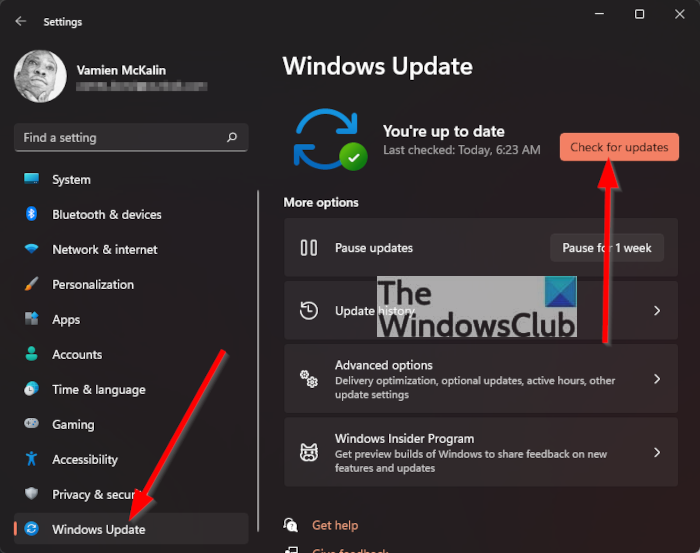
Pokreće li vaš sustav najnoviji operativni sustav Windows 11/10? Otvorite postavke sustava Windows 11/10 i provjerite ima li ažuriranja za Windows. Ako je ažuriranje dostupno, razmislite o preuzimanju i instaliranju. Nakon instaliranja najnovijeg ažuriranja sustava Windows, provjerite postoji li problem i dalje.
kôd pogreške 7: 0x80040902: 60 - razina sustava
3] Pokrenite alat za rješavanje problema s hardverom i uređajima.
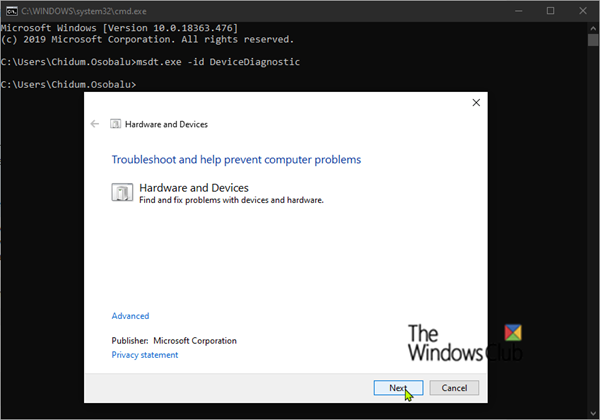
Alat za rješavanje problema s hardverom i uređajima u sustavu Windows 11/10 pomaže korisnicima u rješavanju problema povezanih s hardverom. Budući da imate problema s dodirnom podlogom prijenosnog računala, možete upotrijebiti ovaj alat za rješavanje problema. Prethodno je bio dostupan u postavkama sustava Windows. Ali Microsoft ga je kasnije uklonio od tamo. Sada možete pokrenuti ovaj alat pokretanjem naredbe u naredbenom retku.
4] Provjerite radi li ETD Control Center.
Ovo rješenje je namijenjeno korisnicima ELAN touch panela. Ako vaše prijenosno računalo ima ELAN touchpad, provjerite radi li ETD Control Center u pozadini ili ne. ETD Control Center je softver koji je razvio ELAN Microelectronics. On je odgovoran za upravljanje touchpadom s više prstiju. Prijenosna računala s ELAN touchpadom imaju ovaj softver unaprijed instaliran. Nastavlja raditi u pozadini. Možete ga pronaći u Upravitelju zadataka pod Procesi tab
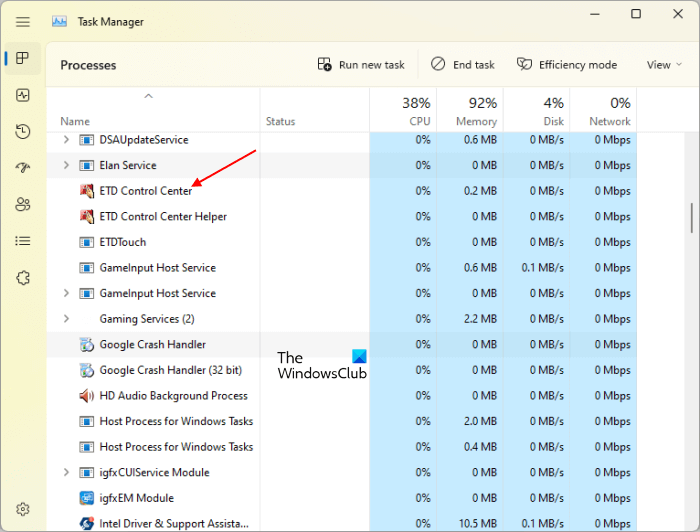
yourphone.exe Windows 10
Ako onemogućite ETD Control Center, neke ili sve vaše geste dodirne podloge prestat će raditi ili geste dodirne podloge neće ispravno raditi. Otvorite Task Manager i pronađite ETD Control Center pod karticom Processes. Ako ga nema, vjerojatno je onemogućen u aplikacijama za pokretanje. Idite na karticu Automatsko pokretanje aplikacija u Upravitelju zadataka i omogućite je tamo. Nakon toga ponovno pokrenite računalo.
5] Pokrenite batch datoteku (Rješenje za korisnike dodirne podloge Synaptics)
Ovo je rješenje za korisnike Synaptics touchpada. Ako vaše prijenosno računalo ima Synaptics touchpad, pokretanje skupne datoteke ponovno će pokrenuti njegov upravljački program, što će riješiti problem. Kopirajte sljedeću naredbu i zalijepite je u Notepad.
|_+_|Sada spremite datoteku Notepada. Prilikom spremanja dodajte .bat na kraj naziva datoteke. .bat je ekstenzija paketne datoteke. Sada idite u mapu u koju ste spremili batch datoteku i dvaput kliknite na batch datoteku da je pokrenete. Kada pokrenete batch datoteku, naredbeni redak se automatski otvara i zatvara nakon što se naredba izvrši.
Ako ovo uspije, možete dodati batch datoteku u Task Manager tako da se automatski pokreće pri pokretanju sustava.
6] Deinstalirajte i ponovno instalirajte upravljački program dodirne podloge.
Glavni uzrok ovog problema je neispravan upravljački program dodirne podloge. Predlažemo da ponovno instalirate upravljački program za touchpad. Da biste to učinili, slijedite korake u nastavku:
- Otvorite upravitelja uređaja.
- Proširiti Čvor miševa i drugih pokazivačkih uređaja .
- Desnom tipkom miša kliknite upravljački program touchpada i odaberite Izbriši uređaj .
- Ponovno pokrenite računalo nakon deinstalacije upravljačkog programa dodirne podloge.
Nakon ponovnog pokretanja računala, Windows će automatski instalirati upravljački program dodirne podloge koji nedostaje. Sada provjerite postoji li problem još uvijek. Ako je odgovor da, predlažemo da preuzmete najnoviju verziju dodirne pločice prijenosnog računala s prijenosnog računala. službenu web stranicu proizvođača i instalirajte ga ručno.
Kako resetirati geste dodirne podloge u sustavu Windows 10?
Bez obzira imate li instaliran Windows 10 ili Windows 11, možete resetirati pokrete dodirne podloge, vratiti postavke dodirne podloge na zadane. Da biste to učinili, otvorite postavke dodirne podloge i kliknite gumb koji vraća postavke dodirne podloge na zadane. Na različitim prijenosnim računalima pronaći ćete drugačiji tekst na zadanom gumbu. Na primjer, na mom prijenosnom računalu ovo je Postavite sve na zadano dugme.
Nadam se da ovo pomaže.
Čitaj više : ispravite pogrešku dodirne podloge. Ovaj se uređaj ne može pokrenuti (kod 10) u sustavu Windows 11/10.
bios prepoznaje ssd, ali se neće pokrenuti















